Tento článek byl vytvořen za použití strojového překladu.
Upravování kontaktu spojeného s obchodem
Pokud potřebujete změnit kontaktní osobu nebo organizaci spojenou s obchodem, máte několik možností. Můžete:
- Přidat nový kontakt
- Vyměnit kontakt za jiného ve vašem účtu
- Přejmenovat stávající kontakt
Přidání nového kontaktu
Detailní zobrazení
Klikněte na ikonu tužky vpravo od vašeho propojeného kontaktu v detailním zobrazení shrnutí, poté vymažte existující kontakt a zadejte jméno nového.

Pokud tento kontakt neexistuje ve vašem účtu, uvidíte možnost „Přidat [název nového kontaktu] jako nový kontakt.“
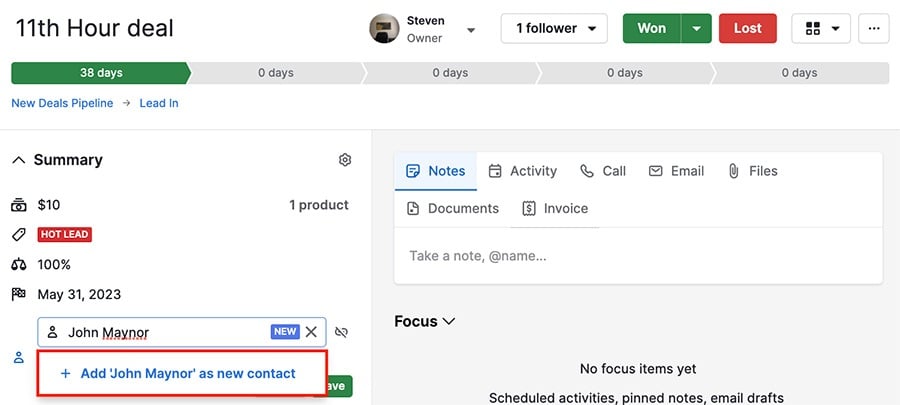
Poté stiskněte tlačítko „Uložit“ a otevře se vám okno, kde můžete vyplnit základní informace o novém kontaktu.
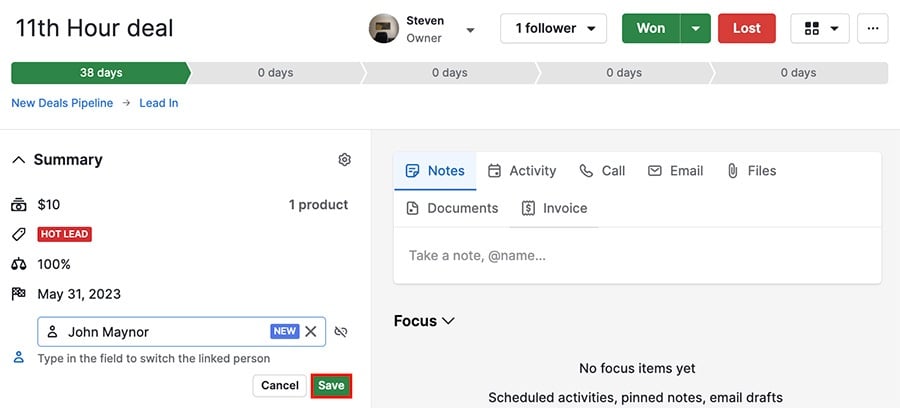
Jakmile stisknete tlačítko „Uložit“ ve tvůrce kontaktu, nový kontakt bude propojen s vaší transakcí.
Zobrazení seznamu
Z pohledu seznamu transakcí můžete změnit propojený kontakt tak, že na něj najedete a kliknete na ikonu tužky.

Poté vymažte existující kontakt a zadejte jméno nového. Pokud neexistuje, můžete ho přidat jako nový kontakt.
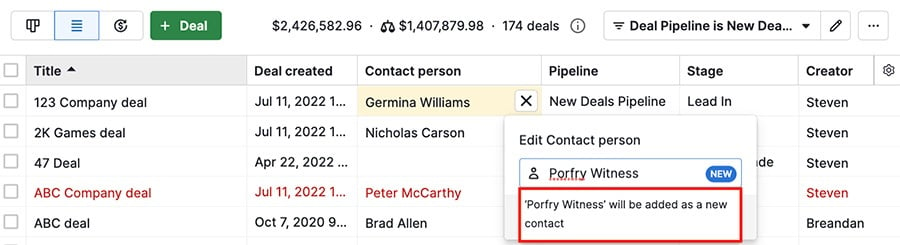
Poté, co vyberete svůj nový kontakt, klikněte na tlačítko „Uložit.“
Přepnutí na jiný kontakt
Zobrazení detailu
Klikněte na ikonu tužky vedle vašeho propojeného kontaktu, smažte stávající kontakt a napište požadovaný.

Počínaje dvěma písmeny uvidíte seznam možností, které nejlépe odpovídají tomu, co jste napsali. Když uvidíte požadovaný kontakt, klikněte na něj a „Uložit.“
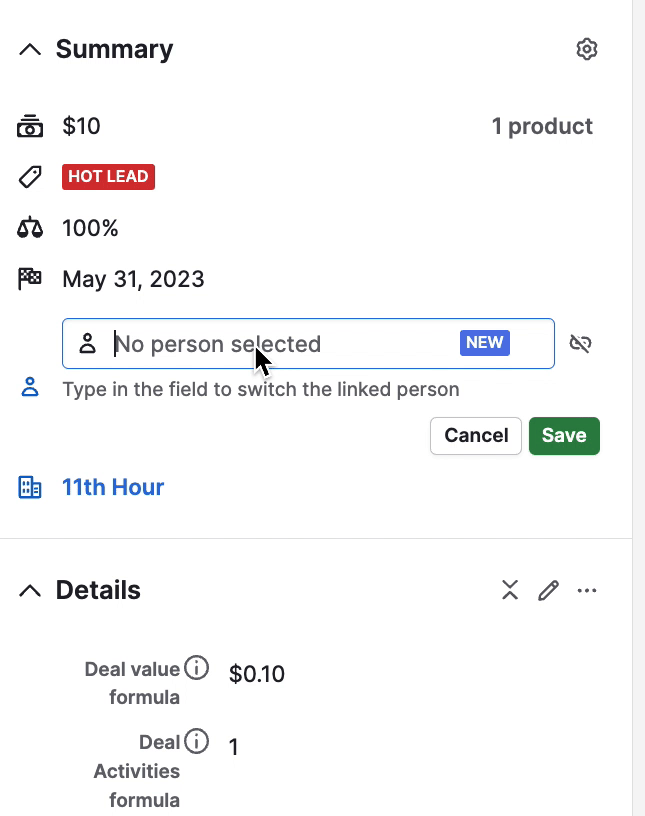
Zobrazení seznamu
Ze seznamu smluv můžete změnit propojený kontakt tak, že přejedete kurzorem nad něj a kliknete na ikonu tužky .

Poté zadejte jméno vámi preferovaného kontaktu a pokud již existuje v Pipedrive, můžete ho vybrat ze seznamu možností.
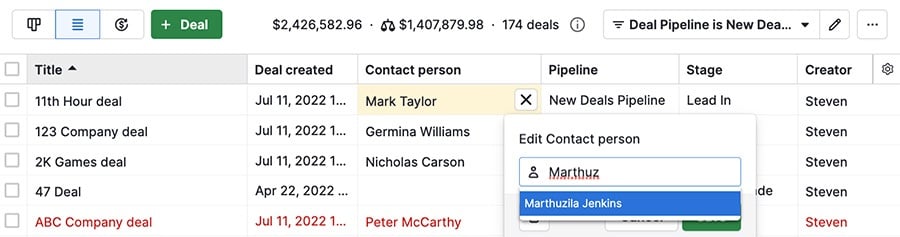
Po výběru nového kontaktu stiskněte „Uložit.“
Přejmenování kontaktu
Chcete-li přejmenovat propojený kontakt, přejeďte kurzorem nad kontakt a klikněte na ikonu tužky.
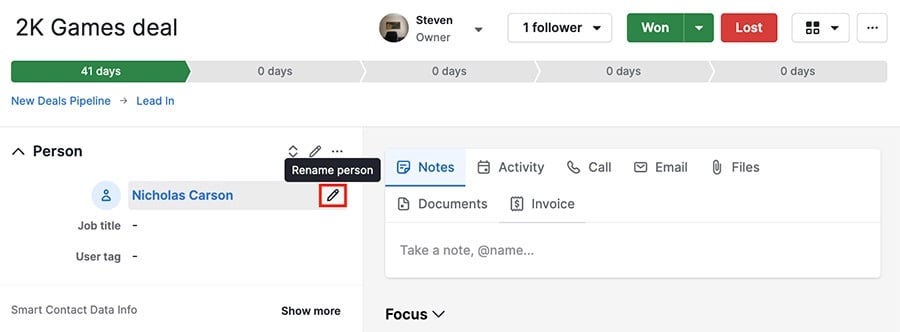
Poté napište požadované změny a vyberte možnost „Přejmenovat“.
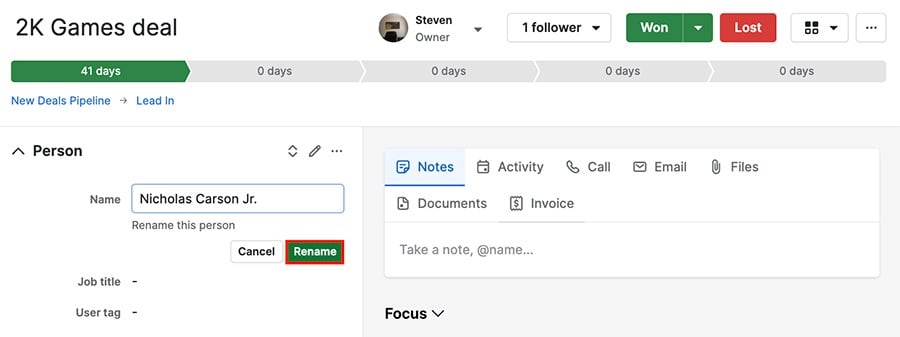
Byl tento článek užitečný?
Ano
Ne